Excel में सभी कक्षों को उद्धरणों में कैसे संलग्न करें या पाठ के चारों ओर उद्धरण कैसे डालें?
यदि आपको टेक्स्ट मान संलग्न करने के लिए सेल टेक्स्ट के चारों ओर सिंगल या डबल कोट्स डालने की आवश्यकता है, तो क्या आपके पास इसे हल करने के लिए कोई त्वरित तरीका है? यह आलेख एक्सेल में इस कार्य से निपटने के कुछ अच्छे तरीके पेश करेगा।
सूत्रों के साथ एकाधिक कक्षों के लिए पाठ मान के चारों ओर उद्धरण सम्मिलित करें
Excel के लिए Kutools के साथ एकाधिक कक्षों के लिए पाठ मान के चारों ओर उद्धरण सम्मिलित करें
सूत्रों के साथ एकाधिक कक्षों के लिए पाठ मान के चारों ओर उद्धरण सम्मिलित करें
सभी निर्दिष्ट कक्षों को उद्धरण चिह्नों में संलग्न करने के लिए, निम्नलिखित सरल सूत्र आपकी सहायता कर सकते हैं। कृपया इस प्रकार करें:
1. यह सूत्र दर्ज करें: =CHAR(34) और A1 और CHAR(34) एक रिक्त सेल में, इस उदाहरण में, सेल C1 में, स्क्रीनशॉट देखें:

2. फिर भरण हैंडल को उन कक्षों तक खींचें जहां आप इस सूत्र को लागू करना चाहते हैं, सभी कक्ष मान दोहरे उद्धरण चिह्नों के आसपास हैं, स्क्रीनशॉट देखें:

टिप्पणियाँ:
1. यहां एक और सूत्र है जो आपको सेल टेक्स्ट के चारों ओर दोहरे उद्धरण चिह्न डालने में मदद कर सकता है: = """&A1&"""".
2. सेल मानों के चारों ओर एकल उद्धरण सम्मिलित करने के लिए, कृपया यह सूत्र लागू करें: ='' और ए1 और ''''.
|
सेल टेक्स्ट के चारों ओर उद्धरण/कोष्ठक या अन्य अक्षर डालें:
एक्सेल के लिए कुटूल's पाठ जोड़ें यह सुविधा आपको सभी कक्षों के पहले या बाद में विशिष्ट वर्ण या अक्षर जोड़ने में मदद कर सकती है, साथ ही यह पाठ स्ट्रिंग की निश्चित स्थिति के बीच वर्ण सम्मिलित भी कर सकती है।
एक्सेल के लिए कुटूल: 300 से अधिक उपयोगी एक्सेल ऐड-इन्स के साथ, 30 दिनों में बिना किसी सीमा के आज़माने के लिए निःशुल्क। अभी डाउनलोड करें और निःशुल्क परीक्षण करें! |
Excel के लिए Kutools के साथ एकाधिक कक्षों के लिए पाठ मान के चारों ओर उद्धरण सम्मिलित करें
- एक्सेल के लिए कुटूलका बहुक्रियाशील उपकरण-पाठ जोड़ें, आप सेल मानों के पहले, बाद में या विशिष्ट स्थान पर कोई भी अक्षर या अक्षर जोड़ सकते हैं।
स्थापित करने के बाद एक्सेल के लिए कुटूल, कृपया निम्नलिखित चरणों का पालन करें:
1. उन सेल मानों का चयन करें जिनमें आप उद्धरण सम्मिलित करना चाहते हैं।
2। क्लिक करें कुटूल > टेक्स्ट > पाठ जोड़ें, स्क्रीनशॉट देखें:

3. में पाठ जोड़ें संवाद बॉक्स में, पहला आधा दोहरा उद्धरण दर्ज करें टेक्स्ट बॉक्स, और चयन करें पहले किरदार से पहले नीचे पद अनुभाग, स्क्रीनशॉट देखें:

4। तब दबायें लागू करें बटन, अंतिम आधा दोहरा उद्धरण दर्ज करें टेक्स्ट बॉक्स, और चयन करें आखिरी किरदार के बाद नीचे पद अनुभाग, स्क्रीनशॉट देखें:
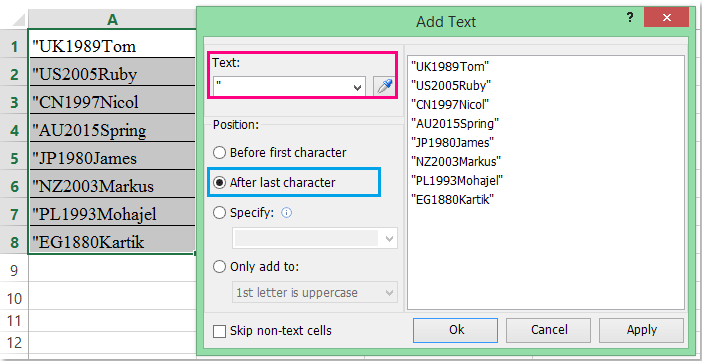
5. अंत में क्लिक करें Ok बटन, और चयनित कक्षों में टेक्स्ट स्ट्रिंग के चारों ओर दोहरे उद्धरण चिह्न डाले गए हैं।
टिप्पणियाँ:
1. सेल में सिंगल कोट्स डालने के लिए, आपको बस डबल कोट्स को सिंगल कोट्स में बदलना होगा।
2. इस उपयोगिता के साथ, आप टेक्स्ट मान के विशिष्ट स्थान पर उद्धरण भी सम्मिलित कर सकते हैं।
इस टेक्स्ट जोड़ें सुविधा के बारे में अधिक जानने के लिए क्लिक करें...
एक्सेल के लिए कुटूल अभी डाउनलोड करें और निःशुल्क परीक्षण करें!
डेमो: Excel के लिए Kutools के साथ एकाधिक कक्षों के लिए पाठ मान के चारों ओर उद्धरण सम्मिलित करें
संबंधित लेख:
सेल में टेक्स्ट के चारों ओर ब्रैकेट कैसे डालें?
सर्वोत्तम कार्यालय उत्पादकता उपकरण
एक्सेल के लिए कुटूल के साथ अपने एक्सेल कौशल को सुपरचार्ज करें, और पहले जैसी दक्षता का अनुभव करें। एक्सेल के लिए कुटूल उत्पादकता बढ़ाने और समय बचाने के लिए 300 से अधिक उन्नत सुविधाएँ प्रदान करता है। वह सुविधा प्राप्त करने के लिए यहां क्लिक करें जिसकी आपको सबसे अधिक आवश्यकता है...

ऑफिस टैब ऑफिस में टैब्ड इंटरफ़ेस लाता है, और आपके काम को बहुत आसान बनाता है
- Word, Excel, PowerPoint में टैब्ड संपादन और रीडिंग सक्षम करें, प्रकाशक, एक्सेस, विसियो और प्रोजेक्ट।
- नई विंडो के बजाय एक ही विंडो के नए टैब में एकाधिक दस्तावेज़ खोलें और बनाएं।
- आपकी उत्पादकता 50% बढ़ जाती है, और आपके लिए हर दिन सैकड़ों माउस क्लिक कम हो जाते हैं!

